WPF Assembly Resources ve Content Files Kavramı
26-12-2014
WPF uygulamasında assembly resources kullanımı diğer .NET uygulamalarındaki gibidir. Temel konsept olarak projeye bir dosya eklediğimiz zaman, uygulama derlendiğinde bu dosya EXE veya DLL dosyasına gömülür.
Uygulamamıza bir dosya eklediğimiz zaman dosyanın, Visual Studio'da Properties penceresinde bulunan Build Action property'isini Resource yapmak gerekmektedir.
Aynı şekilde daha iyi organizasyon yapmak için bir klasör eklediğimizde dosyaya yaptığımız işlemi bu klasöre de yapabiliriz.
Not: WPF, Visual Studio'nun Properties penceresinde çıkan Resources kısmını assembly resources olarak kullanmadığı için bu kısma girilen bir url assembly resource olarak algılanmayacaktır.
Not: Eklenen bir dosyanın Build Action property'sini Embedded Resource şeklinde belirtmemeliyiz. Çünkü bu değer seçildiği zaman dosya erişmesi zor olan bir yere binary olarak kaydedilecektir. Sonuç olarak Build Action property değeri Resource yapılmalıdır.
Uygulama derlendiği zaman WPF tüm resource dosyalarını ve BAML (XAML dosyalarının derlenmiş halini) dosyalarını AssemblyName.g.resources şeklinde isimlendirilen bir formatta tutar. Ayrıca eklediğimiz dosyaların isimleri de lowercase yapılır. Dosyalarda boşluk karakterleri de %20 şeklinde doldurulur.
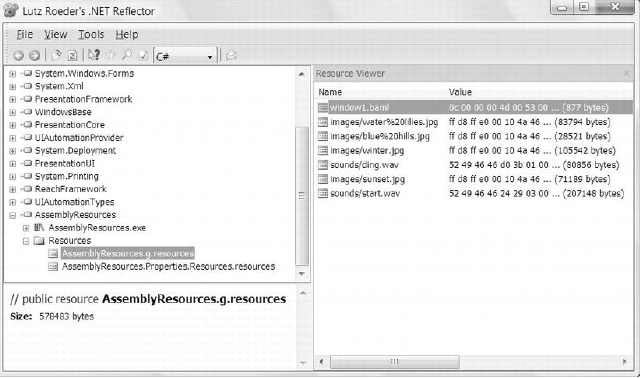
Retrieving Resources
Aşağıdaki kodlarla eklediğimiz dosyayı okuyabiliriz:
Yukarıdaki yöntem low-level olduğu için WPF bize daha gelişmiş sınıflar sunmuştur. Bunlardan birisi BitmapImage sınıfıdır:
Not: XAML dosyasında bir dosyayı kullanmak için aşağıdaki gibi url verebiliriz:
Pack URIs
WPF uygulamasın BAML gibi derlenmiş kaynaklara erişmek için pack URI sentaksını kullanabiliriz. Örneğin images/winter.jpg relative URL'ye sahip bir dosyaya şu şekilde de erişmek mümkündür:
Örnekte kullanılan üç tane virgül üç tane escaped slash (/) karakterini ifade etmektedir. Şu şekilde de yazabilirdik:
Not: Absolute url kullandığımız zaman external bir web sitesindeki resmi de uygulamamızda kullanabiliriz. Aynı şekilde bilgisayarımızdaki herhangi bir dosyanın adresini vererek de ulaşabiliriz.
Başka bir assembly içerisinde bulunan bir dosyaya erişmek için şu sentaks kullanılır:
Daha pratik olarak şu şekilde de erişebiliriz:
Content Files
Bazı durumlarda dosyaları WPF uygulamasına resources olarak ekleyemeyiz. Bunun nedeni dosyanın çok büyük olması, ses dosyası olması, dosyanın compile edilmesi yerine direkt erişme isteği gibi durumlarda, bu tip dosyaları content dosyası olarak işaretlemek gerekir.
Bunu yapabilmek için Visual Studio'da Build Action değerini Content yapmalıyız. Örnek olarak bir ses dosyasını kullanmak için şu tarz bir kod yazılabilir:
WPF bu tarz dosyaların varlığında assembly'e AssemblyAssociatedContentFile attribute ekler. Bu attribute içerisinde dosya eklenme biçimi Content olan dosyaların lokasyonlarını tutulur.
Uygulamamıza bir dosya eklediğimiz zaman dosyanın, Visual Studio'da Properties penceresinde bulunan Build Action property'isini Resource yapmak gerekmektedir.
Aynı şekilde daha iyi organizasyon yapmak için bir klasör eklediğimizde dosyaya yaptığımız işlemi bu klasöre de yapabiliriz.
Not: WPF, Visual Studio'nun Properties penceresinde çıkan Resources kısmını assembly resources olarak kullanmadığı için bu kısma girilen bir url assembly resource olarak algılanmayacaktır.
Not: Eklenen bir dosyanın Build Action property'sini Embedded Resource şeklinde belirtmemeliyiz. Çünkü bu değer seçildiği zaman dosya erişmesi zor olan bir yere binary olarak kaydedilecektir. Sonuç olarak Build Action property değeri Resource yapılmalıdır.
Uygulama derlendiği zaman WPF tüm resource dosyalarını ve BAML (XAML dosyalarının derlenmiş halini) dosyalarını AssemblyName.g.resources şeklinde isimlendirilen bir formatta tutar. Ayrıca eklediğimiz dosyaların isimleri de lowercase yapılır. Dosyalarda boşluk karakterleri de %20 şeklinde doldurulur.
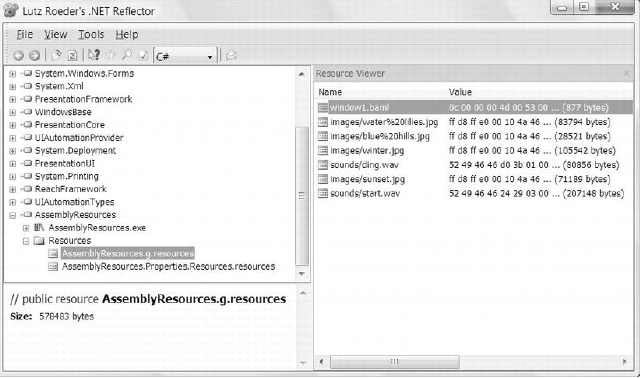
Retrieving Resources
Aşağıdaki kodlarla eklediğimiz dosyayı okuyabiliriz:
StreamResourceInfo sri = Application.GetResourceStream(
new Uri("images/winter.jpg", UriKind.Relative));
StreamResourceInfo nesnesi iki tür bilgi barındırır. Bunlardan birisi verinin tipini içeren ContentType property'dir. Bu property verinin tipini string olarak dönderir. Örnekte bir JPG dosyası okunduğu için content-type image/jpg olur. İkincisi ise Stream property'dir. Bu property UnmanagedMemoryStream nesnesi dönderir. Bu nesne ile byte byte dosyayı okuyabiliriz. Yukarıdaki yöntem low-level olduğu için WPF bize daha gelişmiş sınıflar sunmuştur. Bunlardan birisi BitmapImage sınıfıdır:
img.Source = new BitmapImage(new Uri(@"d:\Photo\Backgrounds\arch.jpg"));
//veya
img.Source = new BitmapImage(new Uri("images/winter.jpg", UriKind.Relative));
Not: XAML dosyasında bir dosyayı kullanmak için aşağıdaki gibi url verebiliriz:
<Image Source="Images/Blue hills.jpg"></Image>
Pack URIs
WPF uygulamasın BAML gibi derlenmiş kaynaklara erişmek için pack URI sentaksını kullanabiliriz. Örneğin images/winter.jpg relative URL'ye sahip bir dosyaya şu şekilde de erişmek mümkündür:
pack://application:,,,/images/winter.jpg
img.Source = new BitmapImage(new Uri("pack://application:,,,/images/winter.jpg"));
Örnekte kullanılan üç tane virgül üç tane escaped slash (/) karakterini ifade etmektedir. Şu şekilde de yazabilirdik:
pack://application///... Not: Absolute url kullandığımız zaman external bir web sitesindeki resmi de uygulamamızda kullanabiliriz. Aynı şekilde bilgisayarımızdaki herhangi bir dosyanın adresini vererek de ulaşabiliriz.
Başka bir assembly içerisinde bulunan bir dosyaya erişmek için şu sentaks kullanılır:
pack://application:,,,/AssemblyName;component/ResourceName Örneğin ImageLibrary assembly içinde bulunan winter.jpg isimli bir resimi şu şekilde okuruz:
img.Source = new BitmapImage(
new Uri("pack://application:,,,/ImageLibrary;component/images/winter.jpg"));
Daha pratik olarak şu şekilde de erişebiliriz:
img.Source = new BitmapImage(
new Uri("ImageLibrary;component/images/winter.jpg", UriKind.Relative));
Eğer assembly dosyamız versiyon, public key token bilgilerini de kullanıyorsa şu şekilde kullanmalıyız:
img.Source = new BitmapImage(
new Uri("ImageLibrary;v1.25;component/images/winter.jpg",
UriKind.Relative));
Yukarıdaki örnekte versiyon numarasına sahip bir assembly dosyasındaki winter.jpg isimli dosyaya erişilmiştir. Hem versiyona hem de public-key token'a sahip olduğu zaman:
img.Source = new BitmapImage(
new Uri("ImageLibrary;v1.25;dc642a7f5bd64912;component/images/winter.jpg",
UriKind.Relative));
Content Files
Bazı durumlarda dosyaları WPF uygulamasına resources olarak ekleyemeyiz. Bunun nedeni dosyanın çok büyük olması, ses dosyası olması, dosyanın compile edilmesi yerine direkt erişme isteği gibi durumlarda, bu tip dosyaları content dosyası olarak işaretlemek gerekir.
Bunu yapabilmek için Visual Studio'da Build Action değerini Content yapmalıyız. Örnek olarak bir ses dosyasını kullanmak için şu tarz bir kod yazılabilir:
<MediaElement Name="Sound" Source="Sounds/start.wav" LoadedBehavior="Manual"></MediaElement>Not: Ses dosyasının açılabilmesi için ayrıca Copy to Output Directory ayarının Copy Always yapılması gereklidir.
WPF bu tarz dosyaların varlığında assembly'e AssemblyAssociatedContentFile attribute ekler. Bu attribute içerisinde dosya eklenme biçimi Content olan dosyaların lokasyonlarını tutulur.
